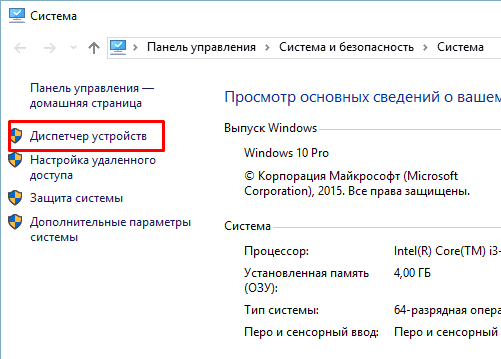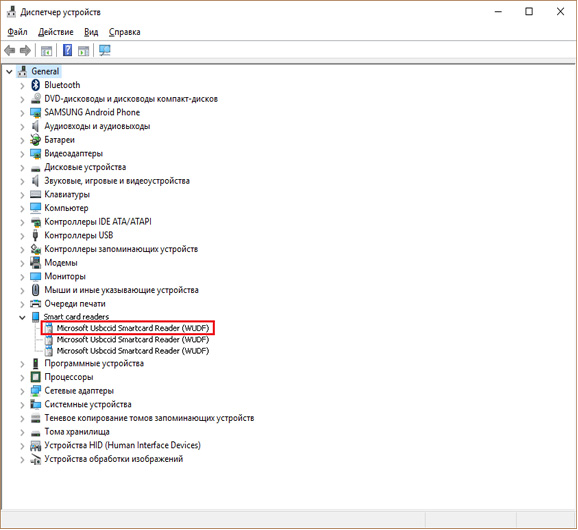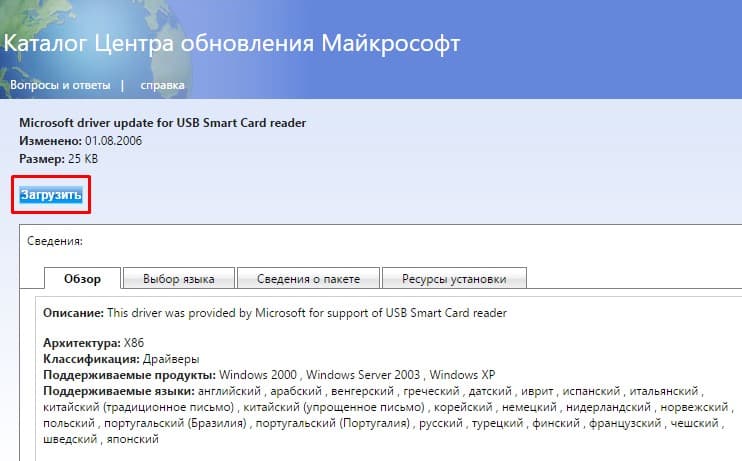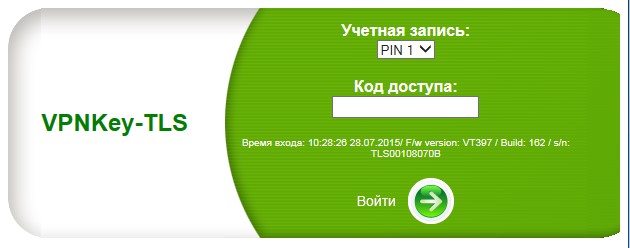Сбербанк Бизнес Онлайн. Ошибка при открытии или инициализации устройства чтения смарт-карт
Главная
—
Блог
—Сбербанк Бизнес Онлайн. Ошибка при открытии или инициализации устройства чтения смарт-карт
Что делать при ошибке «Ошибка при открытии или инициализации устройства чтения смарт-карт (HWDSSL_DEVICE). Программа завершает свою работу.» при входе в Сбербанк Бизнес Онлайн через токен?
Данная ошибка возникает при попытке входа в Сбербанк Бизнес Онлайн с остановленной или отключенной службой «Смарт-карта». Всё, что необходимо сделать – это её запустить.
Для того, чтобы попасть в список служб компьютера:
После этого вновь попробуйте войти в Сбербанк Бизнес Онлайн. Проблема должна уйти.
-
Опубликовано: 02 апреля 2020
-
Просмотров: 109899
Ошибка при запуске токена Сбербанк Бизнес Онлайн
Столкнулся с очередным глюком при работе с «флешкой» Сбербанка. Делюсь решением.
Хочу сразу извиниться, что не сделал скриншотов и не сохранил картинки. Но, думаю, все понятно будет и без них.
Итак, проблема:
Компьютер новый, бодрый, вирусов нет, система установлена – Windows 10. Какое-то время Сбербанк Бизнес Онлайн нормально запускался на нем и работал. Что случилось потом – одному бухгалтеру известно! И то, судя по проведенному опросу, и ему неизвестно.
При подключении сберовского USB-ключа (токена) к компьютеру он нормально определяется, файлы видно, но при запуске start.exe вываливается ошибка:
«Ошибка при открытии или инициализации устройства чтения смарт-карт (HWDSSL DEVICE). Программа завершает свою работу».
Из ответов в поиске находится только один более-менее вменяемый совет:
«Запустите диагностическую утилиту ICDIAG, вышлите на vpnkey @infocrypt.ru 3 файла с отчетами о диагностике и описание проблемы».
Но через час гугления и экспериментов проблему удается решить при помощи случайно увиденного комментария некоего Сергея (дай ему бог здоровья и всяческого благополучия!).
Решение:
Ошибку вызывает отключенная служба «Смарт — карта». Её необходимо запустить, а Тип запуска установить в «Автоматический».
P.S. Давно уже не писал ничего на своем сайте, но тут не выдержал. Может быть кому-то ещё этот совет поможет.
1. При подключении токена выдается сообщение «Ошибка при открытии или инициализации устройства чтения смарт-карт (HWDSSL DEVICE). Программа завершает свою работу.»
2. При подключении токена не видно содержимое флеш-диска, и/или система предлагает его форматировать
3. При установке драйвера выдается сообщение об ошибке с кодом 39
4. При попытке войти в интерфейс администрирования токена выдается сообщение о том, что он в неактивном режиме, или список учетных записей пуст, или сообщение о таймауте
Ответ: Повторите попытку подключить токен 2-3 раза. Если ситуация воспроизводится, необходимо заменить токен
Ответ: Вопросы по ошибкам Сбербанк Бизнес ОнЛ@йн необходимо адресовать службе поддержки Банка или разработчикам СББОЛ
6. При подключении токена, вместо страницы логина в браузере открывается текстовый файл «SSLGATE.URL» примерно c таким содержимым:
[InternetShortcut]
URL=.
То же самое происходит при кликании на «sslgate.url» с диска токена.
Ответ: Такое бывает при порче нужного ключа реестра установщиками некоторых браузеров или плагинов к браузерам. Чтобы восстановить этот ключ, скачайте файл «HKCR_URL.reg», кликните по нему, ответьте утвердительно на вопрос: «Добавить информацию из HKCR_URL.reg в реестр?» утвердительно, выйдите и войдите в систему. Настройки открытия файлов «.url»
7. В Windows страница токена открывается не в браузере, установленном «по умолчанию», а в каком-то другом.
Источник
«Ошибка! Не удается открыть Infocrypt HWDSSL Device»: решение проблемы
При запуске приложения Бизнес Онлайн (файл start.exe) с накопителя, система выдает ошибку: «Ошибка! Не удается открыть Infocrypt HWDSSL Device». Ниже приведены способы решения проблемы (обновление, переустановка драйвера, запуск с правами администратора), когда включение приложения с флешки невозможно.
Причины возникновения ошибки
Причин может быть несколько и исправить их не составит труда:
Ссылки на скачивание:
Это последние драйвера для ОС Windows XP. В операционных системах Windows 7 и новее данный софт не требует отдельной установки. Для переустановки драйверов вставьте установочный диск в дисковод и выполните «Восстановление системы».
Главное окно правильно работающего приложения Бизнес Онлайн от Сбербанк изображено ниже.
Требования к среде и программному обеспечению
Для избежания подобных ошибок, производитель приводит следующие рекомендации:
Источник
PROИТ
Office 365, AD, Active Directory, Sharepoint, C#, Powershell. Технические статьи и заметки.
Ошибка! Не удается открыть Infocrypt HWDSSL Device на токене Сбербанк бизнес онлайн
Причины могут быть следующие
1. Драйвер ключа не установлен
2. Драйвер установлен неправильно или устарел
3. Пользователь не администратор на своем ПК
4. К токену обратились из удаленной сессии (RDP)
5. В ПК вставлено более одного ключа
1) Драйвер ключа не установлен
В первом случае необходимо установить (переустановить) драйвер USB Smart Card reader, который можно скачать с сайта Microsoft. Это вариант для старых систем (старше Windows 7).
Естественно качаем только с официального сайта Microsoft, т.к. с финансами лучше не шутить и не ставить драйвера из неизвестных источников.
Драйвер для 32х разрядных систем скачиваем здесь:
catalog.update.microsoft.com/v7/site/ScopedViewRedirect.aspx?updateid=8e217a56-9ed7-456b-aee8-674c5c7bcdbe
Подходит для систем Windows 2000, Windows Server 2003, Windows XP.
Драйвер для 64х разрядных систем скачиваем здесь:
catalog.update.microsoft.com/v7/site/ScopedViewRedirect.aspx?updateid=3ff74bee-95dd-4e20-a16e-98523615eb02
Подходит для 64-разрядной операционной системы Windows XP 64-Bit Edition версии 2003 и Windows Server 2003.
Драйвера от 2006 года (01.08.2006), но новее нет, т.к. на системах Window 7, Windows 8, Windows 10 драйвер не требуется.
2) Драйвер установлен неправильно или устарел
В данном случае можно провести процедуру обновления драйвера. Для этого перейдите в менеджер устройств (Device Manager), найдите драйвер USBccid Smartcard Reader, и в окне свойств нажмите кнопку «Обновить драйвер» (Update Driver).
3) Пользователь не администратор на своем ПК
Если же драйвер установлен, но ошибка появляется, проблема может заключаться в том, что пользователь не администратор своей машины. У нас такая ошибка появилась после того, как профиль пользователя в системе был мигрирован из доменной учетной записи в локальную.
Проблема решилась заходом в систему под учетной записью администратора и запуском токена. После этого ошибка под пользователем исчезла.
5) В ПК вставлено более одного ключа
Если в машину было вставлено несколько токенов, то работать будет только один (на период одной сессии). Это случай также вызывает еще одну ошибку, если запустить второй ключ, когда другой уже был запущен:
«При выполнении операции произошла ошибка. Неизвестный идентификатор сессии»
27 комментариев :
1. а на другом ПК пробовали? Ключ работает? (вдруг просто токен поврежден?)
2. большая вероятность, что это глюк после очередного обновления.
Посмотрите эту статью, может поможет:
Восклицательный знак появляется рядом с в диспетчере устройств чтения смарт-карт после запуска Windows 7 или Windows Server 2008 R2: https://support.microsoft.com/ru-ru/kb/978977
Спасибо Добрый человек! Долго бился с проблемой восклицательного знака после перезагрузки или обновы токена, действительно в службах поставил автомат и знак перестал доставать
Мне помогло следующее, задействовал смарт карт из диспетчера устройств.
Каким-то боком слетел драйвер во время работы. Помог первый же совет, благодарю!
Может проблема банально в USB-порте (физически плохой контакт или может используете длинный USB-удлинитель, который тоже может вызывать проблемы или что-то похожее)?
Ага, не сразу заметил это:
Также мы пытались запускать токен на удаленной машине по RDP, когда сам токен на клиенте (параметры передачи девайсов на удаленку (в том числе смарт-карты) были включены), но также не удалось это сделать.
Да, жаль, уж очень защищают они свой ключ. Тоже давно хотим настроить такой вариант работы.
такой вариант работает с токеном infocrypt HWDSSL, токен включен локально, запускается на удаленной рдп сессии, в параметрах рдп проброс смарт карт, портов, и того диска который определился локально.
так же работает если пробросить на удаленный хост токен с помощью usb redirector и потом цепляться к хосту по vnc (по рдп в этом случае уже не работает токен видится но при попытке запустить программу пишет ошибку)
Восклицательный знак (!) появляется рядом с в диспетчере устройств чтения смарт-карт после запуска Windows 10 и при start ошибка, указанная автором статьи. Служба поддержки СБ не смогла помочь.
А на другом ПК (другой системе) пробовали? Ключ работает? (вдруг просто токен поврежден?)
Здравствуйте и спасибо за советы, все они по делу.
Однако у меня ситуация более экзотическая: На Macbook стоит Windows 8.1 через стандартный Boot Camp, около года USB VPN-KEY-TLS от сбера работал стабильно, а в последнее время стал все чаще и чаще вылетать. Через 5 минут после инициализации просто «пропадает» из устройств иногда девайс пропадает, а диск остается, иногда пропадают вместе, драйвера отдельно на 8.1 переустановить нет возможности, подскажите пожалуйста что делать?
Да, USB токен на старом компьютере с Windows 7 работает стабильно и не вылетает, дело не в нем, но все таки хочется заставить его работать и на более новом macbook
Я бы вместо 8.1 установила бы Windows 10, проверено, токен на ней работает, да и система поудобнее, чем 8.
Та же беда случилась. Появился восклицательный знак на Win7, без обновлений системы, без ничего, просто перестал работать. Решил удалить устройство и попробовать дать системе снова самой все найти и поставить но нет, теперь висит HWDSSL DEVICE в неизвестных, и ничего не дает поставить, никакие драйвера не встают, пишет либо «файл занят другим приложением», либо «файл занят». Сам токен рабочий, на соседней машинке без проблем работает.
Может проблема с портом? Если ничего не делали, а работать перестало, то возможно проблема в железе («сбойнул» порт).
Добрый день! Беда та же, несколько лет читала смарт-карты, а после очередной автомат. загрузки Windous 10,перестала читать. Самое время?! Перечислять НДФЛ. и все прочее. Помогите,с чего начать
Проверьте сначала ключ на другом ПК, чтобы исключить вариант сломавшегося ключа.
1. Токен Сбера в рабочей машине бухгалтера, Бухгалтер посредством RDP подключается со своего домашнего компьютера.
I) Если на домашнюю машину бухгалтера установить Токен и даже если он видит Смарт-кард-ридер и CD от токена, то система не работает. Да, запускается проброшенный start.exe но система выдает ошибку HWDSSL DEVICE (проверяли с разных машин и ноутбуков). Даже если бы этот вариант работал, он нам не подходит, так как нам нельзя просто так отдавать банковский ключи сотрудникам на дом.
II) Если на Рабочем компе оставить Токен, то подключение по RDP не видит PIN коды (если только пользователь не зашел консольно или через подобие teamviever и не запустил start.exe вручную) а потом зашел через RDP. Но этот вариант нам тоже не подходит. Про системе ИБ мы не может оставлять токены в компьютерах в нерабочее время, выходные или без присмотра сотрудника на рабочем месте. Либо кто-то довереный должен это делать вручную и опять же кто-то должен или логинится, запускать из консоли start.exe или удаленно через teamviever это делать, но использовать что-то кроме VPN RDP нам запрещено.
III) Вариант который был реализован и нам подходит с точки зрения ИБ и который рабочий в настоящий момент. Токен находится в серверной, закрытой стойке на физическом сервере. Далее с помощью USB Redirector мы пробрасываем на Рабочий Бухгалтерский компьютер USB Токен сбербанка, при этом происходит автоматическое подключение токена при загрузки компьютера бухгалтера с помощью USB redirector. До этого Все файлы с CD Токена были скопированы на Диск C: в папкуб напрмиер Sber и была создана задача которая под системой запускает после загрузки компьютера Start.exe.
Получаем после загрузки компьютера автоматически подмонтируется USB токен с удаленного сервера к необходимой бухгалтерской машине, затем запускается start.exe при загрузке компьютера с помощью задачи. Когда бухгалтер подключается по терминал сессии из дома и подключается к Сбер банк Бизнесс Он-Лайн или Сбер Бизнес, то системапрекрасно видит Токен, система видит PIN и вся система в целом работает. Так делается на всех необходимых компьютерах бухгалтерии.
Источник
Ошибка при открытии или инициализации устройства чтения смарт карт hwdssl device сбербанк windows 10
Технологии шагнули очень далеко вперед
Драйвер для токена Сбербанк бизнес онлайн
Драйвер для токена Сбербанк бизнес онлайн
Не запускается start.exe Сбербанка онлайн, что делать? — FAQ «Банки онлайн»
Система Сбербанк бизнес онлайн давно знаком многим. Это система, при помощи которой люди стали намного больше времени уделять работе. Большие компании начали стремительно развивать собственный бизнес. Если быть точнее, под данной системой стоит понимать дистанционное банковское обслуживание. Это такого рода обслуживание, что позволяет при помощи Интернет обрабатывать информацию, связанную с доходами и расходами многих компаний. У каждой компании или же отдельного физического лица есть доступ к системе.
Документооборот, который проходит через систему Сбербанк Бизнес онлайн, позволяет намного быстрее осуществлять работу. При обмене сообщениями сотрудники банка могут напрямую общаться с сотрудниками компаний. Таким образом, в электронной системе образуется документ, выписки со счетов, все данные о расходах и доходах, которые поступают в банк и наоборот. Конечно, любая система имеет недостатки, и эта не исключение. Если вы не можете подключиться к этой системе, точнее, не запускается start.exe, то стоит обратить внимание на ошибку.
Правильно ли вы установили программу и как вы все проделали. Бывают моменты, когда программа может давать сбои, например, при попытке запустить Start.exe выдаётся сообщение, что диск (флешка) защищён от записи, либо после запуска токена процесс start.exe грузит процессор на 100%,. Тогда стоит обратиться к сотрудникам банков и приостановить работу программы. Это необходимо в целях безопасности данных. Ведь войдя в систему, любой человек имеет возможность что-то сделать, перевести средства. Несмотря на довольно хорошую систему безопасности, были случаи, когда мошенник пользовались системой.
При возникновении некоторых проблем лучше всего перезагрузить компьютер, если не удается снова подключиться, то попытайтесь заново установить программу, либо воспользоваться другим компьютером. При самостоятельной настройке стоит помнить, что необходимо наличие открытого порта номер 443 по протоколу TLS. Но многие из нас не разбираются в установках и программах, поэтому лучше всего воспользоваться услугами специалиста. Он переустановит программу и все будет работать.
Не удается открыть Infocrypt HWDSSL Device: что это, решение ошибки
При запуске приложения Бизнес Онлайн (файл start.exe) с накопителя, система выдает ошибку: «Ошибка! Не удается открыть Infocrypt HWDSSL Device». Ниже приведены способы решения проблемы (обновление, переустановка драйвера, запуск с правами администратора), когда включение приложения с флешки невозможно.
Причины возникновения ошибки
Причин может быть несколько и исправить их не составит труда:
Ссылки на скачивание:
Это последние драйвера для ОС Windows XP. В операционных системах Windows 7 и новее данный софт не требует отдельной установки. Для переустановки драйверов вставьте установочный диск в дисковод и выполните «Восстановление системы».
Важно! Драйвера скачивайте только на официальных сайтах производителя. Не подвергайте опасности финансовые транзакции.
Главное окно правильно работающего приложения Бизнес Онлайн от Сбербанк изображено ниже.
Требования к среде и программному обеспечению
Для избежания подобных ошибок, производитель приводит следующие рекомендации:
Совет! Одновременно используйте только один токен, он будет запускаться на машине, которая соответствует требованиям, описанным выше. Драйвера должны быть последней версии и установлены правильно.
Хороший сайт? Может подписаться?
Рассылка новостей из мира IT, полезных компьютерных трюков, интересных и познавательных статей. Всем подписчикам бесплатная компьютерная помощь.
Токен Сбербанка (VPNKey-TLS) перестал определяться в системе
Сегодня был встречен очень интересный случай, когда позвонил клиент и сказал что после работы сотрудника фирмы исчез токен (перестал определяться в системе как usb устройство. Сам же токен на самом деле в диспетчере задач определялся, и даже виделся как смарт-карта, а вот как флешка в моем компьютере для запуска Сбербанк-Онлайн нет.
Немного поискав причину попался на глаза тот момент, что в системном трее (где обычно мы видим подключенные флешки) устройство определялось как LOADER DEVICE. Меня это сразу же насторожило, и я подумал, что возможно токену обновляли версию прошивки и он случайно, по неопытности пользователя) остался в режиме загрузчика.
После недолгих поисков на глаза попалась Утилита для перевода токена из технологического режима в рабочий (LOADER-HWDSSL).
Скачать саму утилиту можете в конце статьи после инструкции по ее применению, а пока что читаем что и как правильно сделать:
Инструкция по применению утилиты перевода токена в рабочий режим
Для перевода токена в рабочий режим
Сама утилита для скачивания:
Утилита для перевода токена из технологического режима в рабочий (LOADER-HWDSSL).
UzBeast
Из тех, кто с компьютером на ты еще со школьной скамьи.
Настройка Сбербанк бизнес онлайн через Usergate 2.8
Столкнулся тут на днях с полным выносом мозга при настройке приложения «Сбербанк бизнес онлайн».Сам по себе интернет-банк несложный в установке и настройке если Вас устраивает при отправке каждой платежки вводить разовый пароль, присылаемый по SMS.Но когда платежей много то для бухгалтера это оборачивается немалой головной болью. Чтобы решить эту проблему Сбербанк предложил для авторизации на сайте использовать USB-токен. Получили мы сей девайс к которому прилагалась красивая, блестящая инструкция.
Задумка такая: вставляешь эту «флешку» в комп, тут-же открывается интернет-браузер с окошком ввода пин-кода токена, вводишь пин-код, попадаешь на страницу банка, там жмёшь слева большую зелёную кнопку «Сбербанк бизнес онлайн» вводишь свои логин и пароль и радуешься привалившему счастию. Однако радоваться пришлось очень и очень нескоро:)Итак вставляем токен, на компе стоит windows XP, она без проблем определяет устройство, пытается автоматом поставить дрова, естественно не находит, это не проблема: скачиваем по ссылке, любезно предоставленной банком в их инструкции, распаковываем в какую-нибудь папку, устанавливаем через диспетчер устройств (правой кнопкой на токене, обновить драйвер, вручную, установить с диска, указать путь к папке с 3-мя файлами из полученного архива, ОК, готово). Вынимаем токен, вставляем обратно. Комп начинает думать, появляется голубой значок в трее, и вдруг выдает диалоговое окошечко: «Не удалось получить IP гейта». Спустя некоторое время браузер все-таки запускается, на открывшейся странице вводим пин-код, открывается страница имеющая кнопку для входа в Интернет банк. Жмём, ждём, ждём, ждём, ждать можно долго: IE через некоторое время начинает петь свою любимую песню: «Невозможно отобразить страницу», Firefox показывает чистый лист. С другими браузерами не пробовал, банк гарантирует работу только в IE (кто-бысомневался) и (о чудо!) в Мозилле не ниже 3-й версии. Впрочем надежды, что это заработает в других браузерах нет никакой ибо «Не удалось получить IP гейта»!
Так как Интернет пользователи получают через прокси Usergate версии 2.8, иду самым простым путём: прописываю адрес и порт прокси в настройках токена(окно настроек можно открыть кликнув по уже упоминавшемуся голубому значку в трее). Не помогло. «IP гейта» так и не получен. О дальнейших звонках в техподдержку, танцах с бубном с проксёй, антивирусами, гуглением и файлом hosts рассказывать не буду, а то выйдет слишком длинно и эмоционально:)Готовое решение нашел на этом сайте и решил продублировать здесь со своим пониманием проблемы.
Итак, банк утверждает что единственным условием работы данного ПО является открытый наружу 443 порт. Адрес «гейта» 194.186.207.182 DNS-псевдоним ftls.sberbank.ru. Видимо, из-за того, что вышеупомянутый Юзергейт не имеет в себе ни NAT ни возможности пропускать пинги и является простым классическим прокси, клиентский (бухгалтерский) комп не мог разрешить IP, не помогла строка в hosts вида «194.186.207.182 ftls.sberbank.ru». IP на пинг не отвечает, команда «telnet 194.186.207.182 443» даёт сбой подключения. Замечу что соединение с банком устанавливает не браузер, а спец ПО банка, а страница браузера является лишь интерфейсом к этому софту, о чём можно догадаться по слову localhost в адресной строке браузера.
Итак решение заставить это ПО коннектиться на адрес 194.186.207.182 по 443 порту разделяется на две задачи:1. Для начала попробуем обмануть программку токена, добавив в конец файла hosts следующую строку:192.168.0.1 ftls.sberbank.ruгде «192.168.0.1» адрес внутреннего интерфейса нашего прокси-сервера, «смотрящий» в локальную сеть. Что это даёт? Обнаружив эту запись в файле hosts программка токена вместо бесплодного поиска IP банка будет ломиться на 443 порт нашего прокси.
2. Вытекает из первого. Необходимо «пробросить» 443 порт с локального прокси-сервера на удаленный компьютер банка. Для этого идём в «Назначение портов» на вкладке «Настройка», жмём кнопку «Добавить», вводим произвольное имя правила, например, «sberbank-online», протокол выбираем TCP, в качестве исходящего адреса указываем IP локального ПК, где установлен банковский софт, т.к. именно с него нужно пробросить порт (хотя можно оставить значение по умолчанию «Любой», в этом случае наше правило будет работать для всех компьютеров локалки, кому как больше нравится). В качестве слушающего IP ставим адрес внутреннего сетевого интерфейса proxy, того самого на который мы перенаправили ПО токена строчкой в файле hosts, порт ставим необходимый нам 443. В назначении указываем IP удаленного банковского шлюза 194.186.207.182 или его DNS-псевдоним ftls.sberbank.ru, порт 443. Нажимаем ОК, Применить. На всякий случай перезапускаем Usergate.Всё, по идее всё должно работать. В инструкции, на которую я привел ссылку говорится что в настройках сетевой карты НЕ должен быть указан Основной шлюз, но у меня всё заработало и со шлюзом:)
Теперь по идее когда Вы вставляете токен, через несколько секунд должен запуститься браузер без появления окошка о невозможности обнаружить IP гейта. В моем случае, правда, оказалось не всё так гладко, при нажатии кнопки входа в «Сбербанк онлайн» браузеры всё равно не хотели отображать страницу, но этому мешал уже Вэб-контроль антивируса Касперского, отключение оного (Вэб-контроля, а не антивируса) полностью решило проблему. Т.е. основной трудностью было избавиться от сообщения про IP гейта, далее все довольно просто решается локально на компьютере пользователя. Всё, надеюсь это кому-нибудь поможет, ибо контор использующих эту версию Usergate не так уж и мало.Кстати это решение судя по всему будет работать и на других прокси, не имеющих NAT, но имеющих возможность пробрасывать порты. Ух длинно получилось…
Обновление прошивки токена в Сбербанк Бизнес Онлайн

Токен: все, что нужно знать об устройстве
Токен (англ. token) – оцифрованная подпись клиента; ключ, который открывает доступ к личному банковскому кабинету. Внешне он напоминает обычную флешку, которую можно вставить в USB-разъем ноутбука или компьютера. Токен также необходим для того, чтобы заверить электронные версии документов.
Корпоративные клиенты часто приобретают несколько устройств: например, для управляющего и заместителей. При этом банк предоставляет возможность выполнять отдельные финансовые операции только после того, как электронный документ будет подтвержден подписью руководителя.
Как войти в Сбербанк Бизнес онлайн через токен?
Выданный банком eToken уже готов к работе. Клиенту необходимо следовать простой инструкции:
После этого можно пользоваться системой для проведения любых транзакций.
Правила обновления прошивки токена
Прошивка eToken – это обновление его программного обеспечения. Сервис постоянно совершенствуют, поэтому программа электронного ключа также нуждается в модернизации.
Если на мониторе появилась надпись «Ошибка при инициализации» или «Для работы нужно обновить прошивку», выполняют следующие действия:
Эта процедура может занять около пяти минут: в это время нельзя выключать ПК или вынимать eToken с разъема. Когда процесс переустановки завершится, на экране появится надпись об успешной установке обновлений. Пользователь нажимает «Выйти» и продолжает работу в личном кабинете.
Если клиент не может провести операцию самостоятельно, он всегда может обратиться в службу поддержки банка по номеру 900.
Компьютер не видит устройство: алгоритм действий
Проблемы в работе токена могут начаться из-за отсутствия обновлений, сбоя в работе компьютера или отсутствия настройки автозапуска, а также механических повреждений.
Необходимо удостовериться, что ПК «видит» eToken. Для этого необходимо кликнуть на «Мой компьютер»: если в перечне дисков высвечивается устройство, проблемы могут возникнуть с автозапуском.
Можно попробовать запустить eToken, следуя инструкции:
Если окно токена не открывается, стоит обновить его драйвера. Для этого:
При механических повреждениях стоит обраться в отдел обслуживания клиентов банка и подать заявление о замене электронного ключа. На устройстве, полученном взамен поврежденного, нужно заново настроить сертификаты.
Источник
Содержание
- Не запускается start.exe Сбербанка онлайн, что делать? — FAQ «Банки онлайн»
- Почему не загружается программа
- Нет СМС с паролем
- Ошибка соединения
- Решения:
- Драйвер для токена Сбербанк бизнес онлайн
- Что означает «Ошибка инициализации токена 4» в системе Сбербанк Бизнес Онлайн и можно ли устранить её самостоятельно
- Не удается открыть Infocrypt HWDSSL Device: что это, решение ошибки
- Причины возникновения ошибки
- Требования к среде и программному обеспечению
- Когда появляется ошибка
- Токен Сбербанка (VPNKey-TLS) перестал определяться в системе
- Настройка Сбербанк бизнес онлайн через Usergate 2.8
- Обновление прошивки токена в Сбербанк Бизнес Онлайн
- Токен: все, что нужно знать об устройстве
- Как войти в Сбербанк Бизнес онлайн через токен?
- Правила обновления прошивки токена
- Компьютер не видит устройство: алгоритм действий
- Причины «Ошибки инициализации токена 4» и способы её устранения
Не запускается start.exe Сбербанка онлайн, что делать? — FAQ «Банки онлайн»
Система «Сбербанк Бизнес Онлайн» давно известна многим. Это система, благодаря которой люди смогли уделять гораздо больше времени работе. Крупные компании начали быстро развивать свой собственный бизнес. Более конкретно, эту систему следует понимать как дистанционное банковское обслуживание. Это вид услуг, который позволяет обрабатывать информацию, связанную с доходами и расходами многих компаний через Интернет. Любая компания или частное лицо имеет доступ к системе.
Документооборот, проходящий через систему «Сбербанк Бизнес Онлайн», позволяет значительно ускорить рабочий процесс. Благодаря обмену сообщениями сотрудники банка могут напрямую общаться с сотрудниками компании. Таким образом, электронная система формирует документ, выписки со счета, все данные о расходах и доходах, которые поступают в банк, и наоборот. Конечно, у каждой системы есть недостатки, и эта не является исключением. Если вы не можете подключиться к этой системе, а точнее, start.exe не запускается, стоит разобраться с этой неисправностью.
Правильно ли вы установили программное обеспечение и как вы это сделали. Бывают случаи, когда программа может дать сбой, например, при попытке запустить start.exe появляется сообщение, что диск (флешка) защищен от записи, или при запуске маркера процесс start.exe загружает процессор на 100%. В этом случае стоит связаться с сотрудниками банка и приостановить программу. Это необходимо для обеспечения безопасности данных. Ведь после входа в систему у каждого есть возможность что-то сделать, перевести средства. Несмотря на достаточно хорошую систему безопасности, были случаи, когда ею пользовались мошенники.
При возникновении проблем лучше всего перезагрузить компьютер, если вы не можете подключиться снова, попробуйте установить программу заново или используйте другой компьютер. При самостоятельной настройке стоит помнить, что для протокола TLS должен быть открыт порт номер 443. Однако многие из нас не знакомы с установками и программным обеспечением, поэтому лучше воспользоваться услугами специалиста. Он переустановит программное обеспечение, и все будет работать.
Почему не загружается программа
Сбой загрузки страницы происходит как на стороне интернет-банка, так и на стороне провайдера. Сбой может быть вызван техническими работами, проводимыми на портале. По этой причине доступ к сайту ограничен для всех пользователей на определенный период времени, установленный банком.
Иногда проблемы возникают по вине интернет-провайдера. Сайт не загружается из-за отсутствия соединения или неустойчивого сигнала. В некоторых случаях Сбербанк Бизнес Онлайн не открывается в веб-браузере из-за подозрительной активности клиента. Встроенный механизм безопасности распознает входы сторонних пользователей как вирусную активность. Однако нарушения происходят и при использовании других методов аутентификации.
Банковское программное обеспечение может не запуститься по нескольким причинам.
Нет СМС с паролем
Доступ к услуге можно получить и через мобильный телефон, на который отправляется SMS с кодом. Этот набор цифр необходимо ввести на сайте, чтобы пройти идентификацию и иметь возможность пользоваться услугой.
Код должен прийти в течение двух минут. Если он не приходит, это означает, что произошел сбой в работе оператора мобильной связи, сервер Сбербанка находится на техническом обслуживании или память телефона переполнена. SMS также не принимаются, если вы находитесь в роуминге или в месте с плохим соединением. В этом случае доступ к сайту осуществляется через Интернет.
Ошибка соединения
Ваш сайт может не загружаться по разным причинам, будь то проблема с самим сервисом или проблема с вашим интернет-соединением. Если во время загрузки вы видите окно «Ошибка» с цифрами, вам следует выйти из текущей сессии. Портал не открывается с вашего компьютера, обычно это связано с большой нагрузкой.
Эта проблема чаще всего решается перезагрузкой компьютера. Однако существует ряд ошибок, которые не устраняются после очередной попытки войти в службу.
К наиболее распространенным ошибкам относятся ошибки, перечисленные ниже:
- 401 (устаревшая версия операционной системы);
- 0140 (срок действия цифровой подписи истек);
- 0100 (сертификат пользователя не аутентифицирован);
- 0160 (пин-код истек).
Каждая из этих проблем может быть решена самостоятельно или с помощью сотрудников банка. Технические неполадки — не единственная причина сбоя TLS-соединения. Иногда ошибки вызваны устаревшей информацией, предоставленной пользователем. По этой причине важно всегда проверять ранее введенную информацию и изменять данные, если они изменились. Вы можете в любой момент просмотреть все из них, включая баланс. Но иногда вкладка не хочет открываться.
Решения:
- Обновите драйверы для токена «Сбербанк Бизнес Онлайн».
- Если вы работаете через RDP, необходимо изменить систему удаленного управления.
- Указанный банк-клиент не поддерживает RDP.
Драйвер для токена Сбербанк бизнес онлайн
- Главная   /   Статьи   /   /  .
- Драйвер для бизнес-токена Сбербанка онлайн
Что означает «Ошибка инициализации токена 4» в системе Сбербанк Бизнес Онлайн и можно ли устранить её самостоятельно
Интернет-банкинг вошел в нашу жизнь не так давно, но уже успел зарекомендовать себя. И неудивительно, ведь теперь вам даже не нужно выходить из дома, чтобы совершить какие-либо финансовые операции. Вам больше не нужно идти в отделение банка, чтобы оплатить коммунальные счета, сделать перевод или проверить баланс карты.
Помимо преимуществ для потребителей, такой подход удобен и для банков. Это сокращает численность персонала и офисные площади. Сэкономленные средства пойдут на модернизацию банковских онлайн-приложений, делая их прозрачными и максимально безопасными для каждого клиента.
Специально для дистанционного банковского обслуживания малого бизнеса Сбербанк внедрил специальную систему «Бизнес Онлайн», которая позволяет клиентам с помощью обычного браузера оформлять платежные документы, получать экспресс-информацию о движении средств, общаться с сотрудниками банка и многое другое. В целях безопасности клиентов доступ к системе возможен только при вводе специального электронного ключа. Однако в некоторых случаях вход в систему становится невозможным, и пользователь получает сообщение «Initialisation error token 4».
При запуске приложения Business Online (файл start.exe) с диска система выдает ошибку: «Ошибка! Невозможно открыть устройство Infocrypt HWDSSL». Вот несколько способов решения проблемы (обновление, переустановка драйвера, запуск с правами администратора), когда приложение не может быть запущено с флешки.
Причины возникновения ошибки
Причин этому может быть несколько, и они легко устранимы:
- Драйвер устарел или неправильно установлен.
- Нажмите на «Мой компьютер», а затем на «Свойства». В появившемся окне выберите «Диспетчер устройств».
- Найдите USBccid Smartcard Reader в списке устройств, нажмите «Свойства» устройства и нажмите «Обновить драйвер».
- Проблема с доступом к привилегиям администратора. Если с драйверами проблем нет, попробуйте войти в систему с учетной записью администратора. Также полезно запустить программу (start.exe) с правами администратора, используя контекстное меню.
- К компьютеру подключены две клавиши. Если к разъемам USB подключено более одного токена, второй подключенный токен работать не будет. Отсоедините оба жетона и подсоедините тот, которым нужно управлять. При необходимости перезапустите систему.
- Не найден драйвер для USB-токена. Проблема возникает в операционных системах Windows XP и более поздних версиях. В этом случае установите соответствующий драйвер USB Smart Card Reader (32 или 64-разрядный).
Требования к среде и программному обеспечению
Чтобы избежать подобных ошибок, производитель дает следующие рекомендации:
- Операционная система Windows XP SP2 или более поздняя версия.
- Один из самых популярных браузеров Browser (Google Chrome, Mozilla Firefox, Opera).
- Отсутствие антивирусного программного обеспечения (или отключение защиты в реальном времени).
- Доступ в Интернет.
- USB 2.0 или 3.0.
Примечание: Одновременно используйте только один токен, он будет работать на машине, которая соответствует требованиям, описанным выше. Драйверы должны быть последней версии и правильно установлены.
Когда появляется ошибка
Если с токеном возникли проблемы и компьютер не может распознать информацию на нем, Сбербанк выводит сообщение о системной ошибке.
Также может случиться, что пользователь увидит этот текст при попытке запустить программу через файл start.exe: «Ошибка: невозможно открыть устройство Infocrypt HWDSSL». Это означает, что устройство не может быть подключено.
Токен Сбербанка (VPNKey-TLS) перестал определяться в системе
Сегодня я столкнулся с очень интересным случаем, когда клиент позвонил и сказал, что после работы сотрудника исчез токен (он больше не определялся в системе как usb-устройство. На самом деле, токен был обнаружен в диспетчере задач и даже воспринимался не как смарт-карта, а как карта памяти на моем компьютере для запуска Сбербанк Онлайн.
После небольшого поиска причины я заметил, что в системном трее (где мы обычно видим подключенные флэш-накопители) устройство было обнаружено как ЗАРЯДНОЕ УСТРОЙСТВО. Я сразу же забеспокоился и подумал, что, возможно, было произведено обновление прошивки, и устройство было в неопытном состоянии, но оставалось в режиме загрузки.
После недолгих поисков я нашел инструмент для переключения токена из режима загрузки в рабочий режим (LOADER-HWDSSL).
Инструкции по использованию инструмента для загрузки токена:
- Инструмент используется, когда токен перешел в рабочий (сервисный) режим
- Признаки перехода в сервисный режим:- Жетоны без экрана все время подсвечиваются, флешка с жетонами не видна в системе- Жетоны с экраном имеют надпись «Сервисный режим» красного цвета на экране- Устройство «usb smart card reader» находится в списке устройств менеджера, но в его свойствах на вкладке «Общие» в строке «Размещение» написано «ЗАРЯДНОЕ УСТРОЙСТВО».
Ввод маркера в рабочий режим:
- Вставьте маркер в гнездо.
- Запустите runapp.cmd из каталога распакованного архива (появится черное окно).
- Дождитесь выхода маркера из режима обработки (обслуживания). Токен без дисплея должен перестать мигать, токен с дисплеем должен нормально загрузиться (не более 2-3 минут).
- Перейдите в раздел «Мой компьютер» и флэш-накопитель должен появиться на экране, расположение диска должно измениться на «HWDSSL DEVICE
- Если токен остается в технологическом (сервисном) режиме, или не соответствует пункту 4 — это может означать наличие проблем, в данной ситуации лучше обратиться к представителю, выдавшему вам VPNKey-TLS или непосредственно в службу поддержки Сбербанк Онлайн
Настройка Сбербанк бизнес онлайн через Usergate 2.8
Недавно я столкнулся с полной головной болью при настройке приложения «Сбербанк Бизнес Онлайн». Сам онлайн-банк несложно установить и настроить, если вас устраивает вводить одноразовый пароль, отправляемый по SMS при отправке каждого платежа, но когда платежей много, это превращается в головную боль для бухгалтера. Для решения этой проблемы Сбербанк предложил использовать USB-токен для аутентификации на сайте. Мы получили устройство вместе с красивым глянцевым буклетом с инструкциями по использованию.
Идея была такая: вставляешь «флешку» в компьютер, открывается браузер с окном для ввода пин-кода токена, вводишь пин-код, заходишь на сайт банка, нажимаешь слева большую зеленую кнопку «Сбербанк Бизнес Онлайн», вводишь логин и пароль и радуешься.
Итак, вы вставляете токен, на вашем компьютере стоит windows XP, он без проблем определяет устройство, пытается автоматически установить драйвера, конечно же, не находит их, но это не проблема: скачайте по ссылке, любезно предоставленной банком в инструкции, распакуйте в какую-нибудь папку, установите через диспетчер устройств (правая кнопка мыши на токене, обновить драйвер, вручную, установить с диска, укажите путь к папке с 3 файлами из полученного архива, OK, готово).
Выньте жетон, вставьте его обратно. Компьютер начинает чудить, в трее появляется синий значок и вдруг выдает диалог: «Не удалось получить IP-адрес ворот». На экране появляется PIN-код и страница с просьбой ввести PIN-код, затем появляется страница с кнопкой, позволяющей войти в свой интернет-банк. Нажмите, подождите, подождите, подождите, подождите, через некоторое время IE начинает петь свою любимую песню: «Невозможно отобразить страницу», Firefox показывает пустую страницу. Я не пробовал с другими браузерами, банк гарантирует работу только в IE (кто бы сомневался) и (о боже!) в Mozilla не ниже версии 3. Однако нет никакой надежды, что он будет работать в других браузерах, потому что «Failed to get IP gate»!
Поскольку веб-серфинг происходит через Usergate proxy версии 2.8, я пошел самым простым путем: переписал адрес и порт прокси в токене настроек (окно настроек можно открыть, нажав на вышеупомянутый синий значок в трее). Это не помогло. Мне так и не удалось получить «gate IP». Не буду рассказывать о последующих звонках в техподдержку, танцах с бубном прокси, антивируса, гугла и файла hosts, иначе это будет слишком долго и эмоционально 🙂 Gothic нашел решение на этом сайте и решил воспроизвести его здесь со своим пониманием проблемы.
Итак, банк утверждает, что единственным условием для работы программного обеспечения является открытый порт 443 для выхода наружу. Адрес «шлюза» — 194.186.207.182 DNS псевдоним ftls.sberbank.ru. Видимо, из-за того, что указанный UserGate не имеет возможности NAT или пропуска пинга и является простым классическим прокси, компьютер клиента (бухгалтера) не смог разрешить IP, строки в hosts типа «194.186.207.182 ftls.sberbank.ru» не помогли. IP на ping не отвечает, команда «telnet 194.186.207.182 443» дает отказ соединения.
Следует отметить, что соединение с банком устанавливается не браузером, а специальным программным обеспечением банка, а браузер является лишь интерфейсом к этому программному обеспечению, о чем можно догадаться по слову localhost в адресной строке браузера.
Поэтому решение, как заставить программу подключиться к адресу 194.186.207.182 через порт 443, разбито на две задачи: 1. Сначала попробуем обмануть программу-токен, добавив в конец файла hosts следующую строку:192.168.0.1 ftls.sberbank.ruhere «192.168.0.1» — это адрес внутреннего интерфейса нашего прокси-сервера, «смотрящего» в локальную сеть. Что это вам дает? Когда эта запись будет найдена в файле hosts, программа-токен подключится к порту 443 нашего прокси-сервера вместо того, чтобы бесплодно искать IP-адрес банка.
Производная от первого. Нам нужно перенаправить порт 443 с локального прокси на удаленный компьютер банка. Для этого перейдите на вкладку ‘Ports’ в разделе ‘Settings’, нажмите ‘Add’ и введите любое имя для правила, например, ‘sberbank-online’, выберите протокол TCP, в качестве исходящего адреса введите IP локального компьютера, на котором запущено банковское программное обеспечение, так как именно туда должен быть перенаправлен порт (хотя вы можете оставить значение по умолчанию ‘Any’, в этом случае наше правило будет работать для всех локальных компьютеров, как вам больше нравится).
В качестве прослушивающего IP в файле hosts указываем адрес внутреннего сетевого интерфейса прокси-сервера, на который мы перенаправили программу-токен, и нужный нам порт — 443. Устанавливаем IP-адрес удаленного шлюза 194.186.207.182 или его DNS-псевдоним ftls.sberbank.ru и порт 443. Нажимаем OK, Apply. На всякий случай перезапустите Usergate, все должно работать. В инструкциях, на которые я ссылался выше, говорится, что ваша сетевая карта не может иметь шлюз по умолчанию, но у меня она работает и со шлюзом:)
После ввода маркера браузер должен загрузиться через несколько секунд без всплывающего окна «Не удалось обнаружить IP-адрес шлюза». Однако в моем случае все было не так гладко, после нажатия кнопки «Сбербанк онлайн» браузер по-прежнему не хотел отображать страницу, но этому мешал веб-контроль антивируса Касперского, отключение которого (именно веб-контроля, а не антивируса) полностью решило проблему.
Читайте также: Как оформить ипотеку на новостройку в Сбербанке?
Обновление прошивки токена в Сбербанк Бизнес Онлайн
Для того чтобы воспользоваться Сбербанк Бизнес Онлайн, пользователь должен иметь доступ к личному кабинету, позволяющему осуществлять удаленные операции. Это можно сделать с помощью SMS-уведомлений с кодом обновления или с помощью eToken. В первом случае, однако, требуется стабильное покрытие мобильной связи, поэтому все больше клиентов предпочитают компактное устройство электронной подписи.
Токен: все, что нужно знать об устройстве
Токен — это цифровая подпись клиента, ключ, дающий доступ к его личному банковскому счету. Он выглядит как USB-накопитель, который можно вставить в USB-разъем ноутбука или компьютера. Токен также необходим для заверения электронных версий документов.
Корпоративные клиенты часто покупают несколько устройств, например, для руководителя и его заместителей. В то же время банк разрешает отдельные финансовые операции только после того, как электронный документ будет заверен подписью руководителя.
Как войти в Сбербанк Бизнес онлайн через токен?
Выпущенный банком eToken теперь готов к использованию. Клиент должен следовать простым инструкциям:
- Подключите его к разъему USB компьютера.
- Откройте всплывающее окно съемного диска.
- Выберите файл start.exe и откройте (запустите) его в папке съемного диска.
- Введите свой код доступа и нажмите «Войти».
После этого вы можете использовать систему для проведения любых операций.
Правила обновления прошивки токена
Прошивка — это обновление вашего eToken. Сервис постоянно совершенствуется, поэтому программное обеспечение eToken также нуждается в обновлении.
Если на мониторе появляется сообщение «Ошибка при инициализации» или «Для работы требуется обновление прошивки», выполните следующие действия:
Эта процедура может занять около пяти минут: в течение этого времени не выключайте компьютер и не вынимайте eToken из гнезда. После завершения процесса переустановки на экране появится сообщение об успешной установке обновлений. Пользователь нажимает кнопку «Выход» и продолжает работу в личном кабинете.
Если клиент не может выполнить эту операцию самостоятельно, он всегда может обратиться в службу поддержки банка, позвонив по номеру 900.
Компьютер не видит устройство: алгоритм действий
Проблемы с работой токена могут начаться из-за отсутствия обновлений, сбоя компьютера или отсутствия настроек автозапуска, а также механических повреждений.
Необходимо убедиться, что компьютер «видит» eToken. Для этого нажмите на ‘Мой компьютер’: если устройство появится в списке дисков, возможны проблемы с автозапуском.
Вы можете попробовать запустить eToken, следуя инструкциям:
- Убедитесь, что eToken обнаружен в списке устройств.
- Откройте съемный диск в «Моем компьютере» и запустите файл «START».
- Продолжите аутентификацию.
Если окно eToken не открывается, стоит обновить его драйверы. Для этого:
- Найдите его в списке устройств ПК.
- Откройте свойства eToken, в них найдите раздел «Драйверы».
- В этом разделе выберите опцию «Обновить».
В случае механического повреждения обратитесь в службу поддержки клиентов банка и запросите замену eToken. Сертификаты должны быть сброшены на заменяющем устройстве.
Причины «Ошибки инициализации токена 4» и способы её устранения
Причины таких проблем могут быть самыми разнообразными. Но для каждого из них существуют персональные рекомендации по устранению. Единственное, что их объединяет, это то, что в большинстве случаев проблему можно решить без привлечения узкоспециализированных специалистов. Прежде всего, стоит убедиться, что интернет-соединение стабильно и что все антивирусные программы отключены при запуске загрузчика.
- Пользователь пытается запустить программу в профиле, не имеющем прав администратора на компьютере. В этом случае ошибка связана с требованиями безопасности банка. То же самое может произойти, если профиль был перенесен на локальную учетную запись. Решение очевидно — вход в систему должен осуществляться только через учетную запись с правами администратора.
- Службы безопасности ПК блокируют доступ к содержимому маркера, предотвращая его распознавание и инициализацию. Проблема возникает, когда токен используется на портах сервера при попытке активировать его через протокол удаленного доступа (RDP). В этом случае лучшим решением будет использование вспомогательных систем, использующих другие протоколы (например, RFB) или программное обеспечение для удаленного доступа (например, TeamViewer или AeroAdmin).
- Два или более жетонов одновременно подключены к USB-портам компьютера, что мешает системе правильно их распознать. Когда ОС получает информацию о втором маркере, она немедленно указывает на неизвестный идентификатор в сети. Если это произойдет, перезагрузите компьютер и возобновите работу со вторым маркером безопасности.
- Другой причиной ошибки может быть устаревшая прошивка токена. Для обновления скачайте архив обновления с сайта Сбербанка, выберите и откройте файл token_upd.exe с помощью диска, подключенного к компьютеру. Во всплывающем окне нажмите кнопку «Обновить».
- Отсутствуют необходимые драйверы. В этом случае есть только одно решение — установить их. Мы рекомендуем загружать USB Smart Card reader только с официального сайта Microsoft, избегая всех других порталов, так как программа используется для работы с финансами и поэтому требует самого ответственного и осторожного подхода. Важно отметить, что это решение применимо только к Windows XP, Vista и более ранним версиям. Для Windows 7 и последующих операционных систем драйверы по умолчанию не требуются.
- Драйвер устарел или был установлен неправильно. Если вы подозреваете, что проблема в этом, обновите программное обеспечение. Для этого откройте «Диспетчер устройств», выберите нужное устройство, перейдите на вкладку «свойства» и выберите действие «Обновить драйвер». Система выполнит поиск новой версии программного обеспечения без вмешательства пользователя и заменит драйвер на обновленную версию.
Добрый день. Есть устройство через которое казначей попадает в систему. При нажатии по иконке «start.exe» выходит ошибка — «Ошибка при открытии или инициализации устройства чтения смарт-карт (HWDSSL DEVICE). Программа завершает свою работу».
Актуальность токена проверили с специалистом сбербанка и все нормально. Проверил актуальность драйверов и сравнил ветку реестра с другим устройством, на котором все запускается без проблем. Проблема остается также, когда в usb-хабе нет сторонних токенов, а также подключал напрямую в системный блок. Проверил даже актуальность драйверов для usb устройств.
-
Вопрос заданболее двух лет назад
-
4710 просмотров